-
PLUS
Krönika: Så kan Apple ändra förutsättningarna för Iphone under 2026
-
PLUS
Mobilredaktionen spådde 2025 – så rätt och fel hade vi
-
PLUS
Mobil förutsäger mobilåret 2026 (del 2): Mobiltillverkarnas framtidsutsikter
-
PLUS
Krönika: Konsumentverket får städa när 2g och 3g stänger ner
-
PLUS
Krönika: Det här behöver Samsung göra för att lyckas 2026
-
PLUS
Så länge håller en mobil, snabbladdningens effekt och mer – Mobil svarar
-
PLUS
Krönika: Tre mobilhändelser som blir mina höjdpunkter 2026
-
PLUS
Mobil förutsäger mobilåret 2026 (del 1)
-
PLUS
Årets bästa produkter och viktigaste händelser – Mobil sammanfattar 2025
-
PLUS
Krönika: Okej, men hur agerar mobiloperatörerna i kaoset?
Telefonen som anpassad skärm
Tips: Så kan du använda Android Auto i telefonen oavsett bil
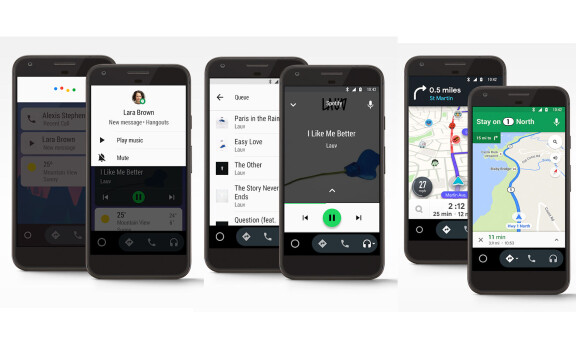
Du kan ha nytta av Android Auto även om din bil inte har stöd för det.
Om din bil inte har stöd för Android Auto kan du trots det använda en del av funktionerna, mest användbart kanske Google Maps och att styra musiken i Spotify. Det här gör du genom att ladda ner appen “Android Auto för telefonskärmar” till telefonen och sedan ha telefonen monterad i en hållare på instrumentpanelen. Då får du ett gränssnitt på skärmen som visar stora tryckvänliga knappar och stor text. Du kommer åt bilnavigering via Google Maps och Waze, du kan styra Spotify och spela upp ljudet via bluetooth till bilens högtalare och du kan svara på meddelanden genom röststyrning med Google Assistant och även få assistenten att läsa upp inkomna meddelanden så du slipper ta blicken från vägen.
Bäst fungerar det här så klart om du har en telefon med stor skärm och under körningen har den monterad i en hållare så att du kan se skärmen smidigt.
Appen laddar du ner från Google Play här. Allra bästa upplevelsen får du dock om du har en bil som faktiskt stödjer Android Auto. Då läser du med fördel vår guide till Android Auto (PLUS-artikel).





















